WPS 保存文件时总是出现“文档大小超过 10M,上传云文档失败!”错误提示,说明所保存的文档超过了 10M,所以解决的办法有两个,一个是不保存文件到云文档,另一个办法就是购买 WPS 会员增加上传文档大小为 200M。下面以 WPS 演示说一下不保存文件到云文档的做法:
1、点击左上角的 WPS 演示 选项 备份设置 把“开启自动漫游,云端备份问答(M)”前面的勾去掉并点击『确定』按钮。

WPS表格点击右键出现小窗口工具栏怎么取消?
很多人在使用WPS 表格时候,比较迷惑为什么右键单元格的时候总会在上方或下方显示字体单元格格式刷等小窗口工具栏,具体如下所示: 其实这个只是 WPS 表格为了方便我们使用而提供的一个功能而已,我们完全可以自行设置显示或取消这个“右键时显示浮动工具栏”功能的。具体操作如下: 1、点击左上角的“WPS 表格” “选
2、保存 PPT 时,点击左上角的 WPS 演示 保存 本地文档(不要选择我的云文档),然后选项相应的存放位置并保存即可。
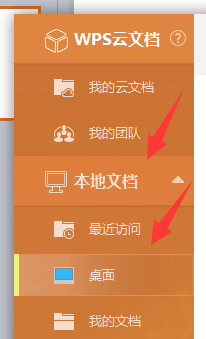
PS:如果 PPT 文件太大的话,建议不要直接打开云文档的 PPT 来编辑,如果实在要使用云文档的话,建议购买 WPS 的会员,增加上传文件的大小限制吧。WPS 注册用户只有 10M,而 WPS 会员上传文件大小是 200M。
WPS表格单元格怎么设置下拉选项菜单?
办公场合经常用到 WPS 表格来处理数据,其中从单元格下拉菜单中选择内容输入是比较常见的,所以非常有必要设置设置 WPS 表格某个单元格或整列或整行出现下拉选项菜单,以便提高工作效率。 WPS 表格添加下拉菜单的方法 方法一:通过“插入下拉列表”实现下拉菜单 1、选择某个单元格或某列或某行(PS:本文以 B 列来






